
BEDIENUNGSANLEITUNG FÜR
Entdecken Sie die vielen Funktionen des
Modell-Nr.: MF8190
Sound Blaster Roar2!
Entdecken Sie die
vielen Funktionen des
http://soundblaster.com/roar-guides
Sound Blaster Roar!
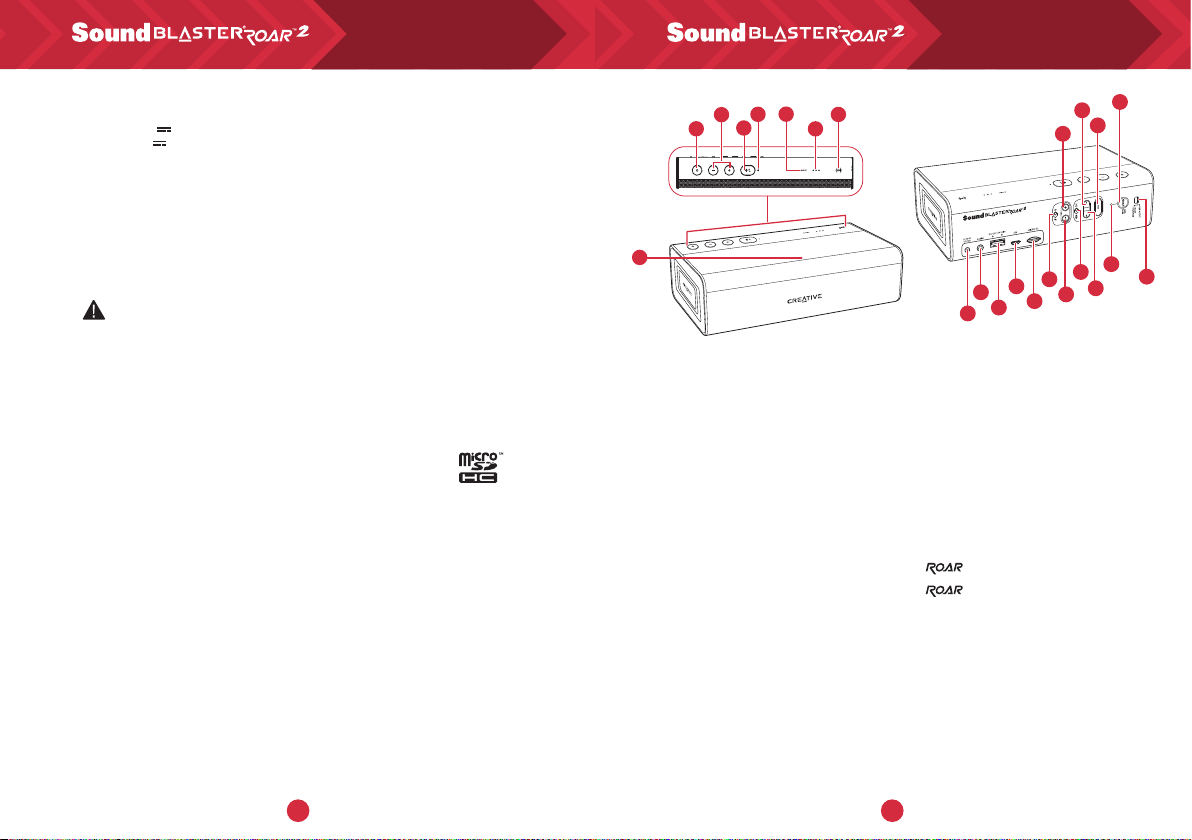
Technische Daten ÜBERSICHT
®
Bluetooth
-Version:
Bluetooth
-Profile*:
3.0
Bluetooth
, USB) : < 2,0 W
Bluetooth
), AVRCP (Fernsteuerung per
Bluetooth
-Geräts (Notebook¹, PC¹ oder Mobilgerät²).
Bluetooth
Bluetooth
Bluetooth
),
-
Bluetooth
-
1 2
Betriebsfrequenz: 2402 - 2480 MHz
Lithiumionenakku: 6000mAh
USB-Eingang: 5V 500 - 1000mA
DC-Ausgang: 5V 1000mA
Energieverbrauch im Standby/ausgeschaltet : < 0,5 W
Energieverbrauch im vernetzten Standby-Modus pro Netzwerkanschluss (
Energieverbrauch im vernetzten Standby Modus, wenn alle Netzwerkanschlüsse
aktiviert sind : < 2,0 W
Wenn das Gerät auf Netzbetrieb ohne Audio-Wiedergabe eingeschaltet und verbunden ist und
keine andere der Hauptfunktionen ausführt,
- Schaltet es innerhalb von 20 Minuten in vernetzten Standby-Modus
- es verbraucht <0,5 W, wenn alle Netzwerkports deaktiviert / in 28 Stunden getrennt wurden
So aktivieren oder deaktivieren Sie Wireless-Anschlüsse / -Verbindungen
- Führen sie eine Kopplung durch, um eine Wireless-Verbindung zu Aktivieren [S.6]
- Löschen sie die Geräteliste [Häufig gestellte Frage] am Lautsprecher und drücken sie die Multifunktionastaste,
um die Wireless-Verbindung zu deaktivieren
Info zum Netzteil
Marke: Creative
Modellnummer: GPE024W-150160-Z
Eingang: 100–240VAC 50/60Hz 0,75A
Ausgang: 15VDC 1,6A
Betriebstemperaturbereich: 0ºC – 45ºC
Unterstützte
A2DP (kabellose Stereoübertragung via
HFP (Freisprechprofil)
Unterstützte Codecs: SBC, aptX, AAC
Reichweite: bis zu 10 Meter (direkte Sichtlinie).
Wände und feste Strukturen können die Reichweite des Geräts vermindern.
Unterstützt microSD-Karten ab Klasse4 und bis zu 32GB im FAT16/32-Format
Unterstützte Audioformate: MP3, WMA und WAV (16 bit 48Khz PCM)
Unterstützt MP3-und WMA bis zu 320kbps. Nicht unterstützt WMA Pro / Lossless
Aufnahmefunktion für Audio-/Sprachmitschnitte oder Telefongespräche,16k, ADPCM,
WAV-Format.
Hinweis:
* Informationen zu den unterstützten Profilen entnehmen Sie bitte der Dokumentation bzw.
¹ Kompatibel mit PC (WindowsXP/Vista/7/8,8.1) und Apple Macintosh (
² Kompatibel mit den meisten gängigen Mobiltelefonen der großen Hersteller, die
A2DP unterstützen.
Kompatibilitäts-Ausschlusserklärung
Die Leistung der kabellosen Verbindung hängt von der im Gerät integrierten
Technologie (kabellose Übertragung) ab. Informationen hierzu entnehmen Sie bitte dem
Handbuch des Geräteherstellers. Creative übernimmt keinerlei Haftung für abgehörte Daten
oder Datenverluste, die durch Verwendung dieser Geräte entstehen.
Produktregistrierung
Wenn Sie das erworbene Produkt registrieren, erhalten Sie optimalen Service und
bestmögliche Produktunterstützung. Sie können Ihr Produkt während der Installation oder
unter http://www.creative.com/register registrieren. Wir weisen Sie darauf hin, dass Ihre
Garantieansprüche nicht von einer Registrierung abhängen.
Sicherer Ausbau des integrierten Akkus
Eine detaillierte Anleitung zum Ausbau des integrierten Akkus finden Sie unter creative.com/
support/ROAR2, diese Anleitung richtet sich ausschließlich an unabhängige, qualifizierte
Techniker.
Bluetooth
Die Konformitätskennzeichen befinden sich auf der Unterseite des Produkts.
der Website des Herstellers Ihres
Unterstützung für die kabellose Stereo-Übertragung erforderlich).
Oben Hinten
2
1
6
4
3
8
7
5
14
12
10
13
11
9
1. Einschalt/Standby-Taste
2. Lauter/Leiser-Taste
3. Multifunktionstaste
- Für
- Anrufannahme
4. Ein/Aus-/
Bluetooth
Bluetooth
®
-Kopplung/Verbindung
-Statusanzeige
5. Mikrofon
6. Aufnahmeanzeige
7. Akkuanzeige
8. NFC-Empfänger
9. DC-Eingang
-
10. AUX-Eingang
11. DC-Ausgang (USB 1.0 A)
12. Mikro-USB-Anschluss
13. microSD-Steckplatz
14. Mikrofon-Ein/Stummschalter
15. Aufnahmetaste
16. (Aufnahme) Wiedergabe/Pause-Taste
17. Zufällig / Alle Wiederholen-Schalter
18. Zurück-Taste
19. Weiter-Taste
20. (MP3-Wiedergabe) Wiedergabe/Pause Tas te
21. -/TeraBass-Anzeige
22. -/TeraBass-Taste
23. Modus-Schalter USB-Audio/
Massenspeicher
22
18
20
15
21
17
16
23
19
Wie kann ich die Sprachansage deaktivieren?
●
Drücken Sie bei eingeschaltetem Lautsprecher gleichzeitig die Leiser-Taste („–“) und die
Multifunktionstaste. Daraufhin ist eine Ansage zu hören, dass die Sprachansage deaktiviert
wurde.
Wie kann ich die Sprachansage aktivieren?
●
Vergewissern Sie sich, dass der Lautsprecher mit deaktivierter Sprachansage eingeschaltet
ist. Drücken Sie gleichzeitig die Lauter-Taste („+“) und die Multifunktionstaste. Daraufhin ist
eine Ansage zu hören, dass die Sprachansage aktiviert wurde.
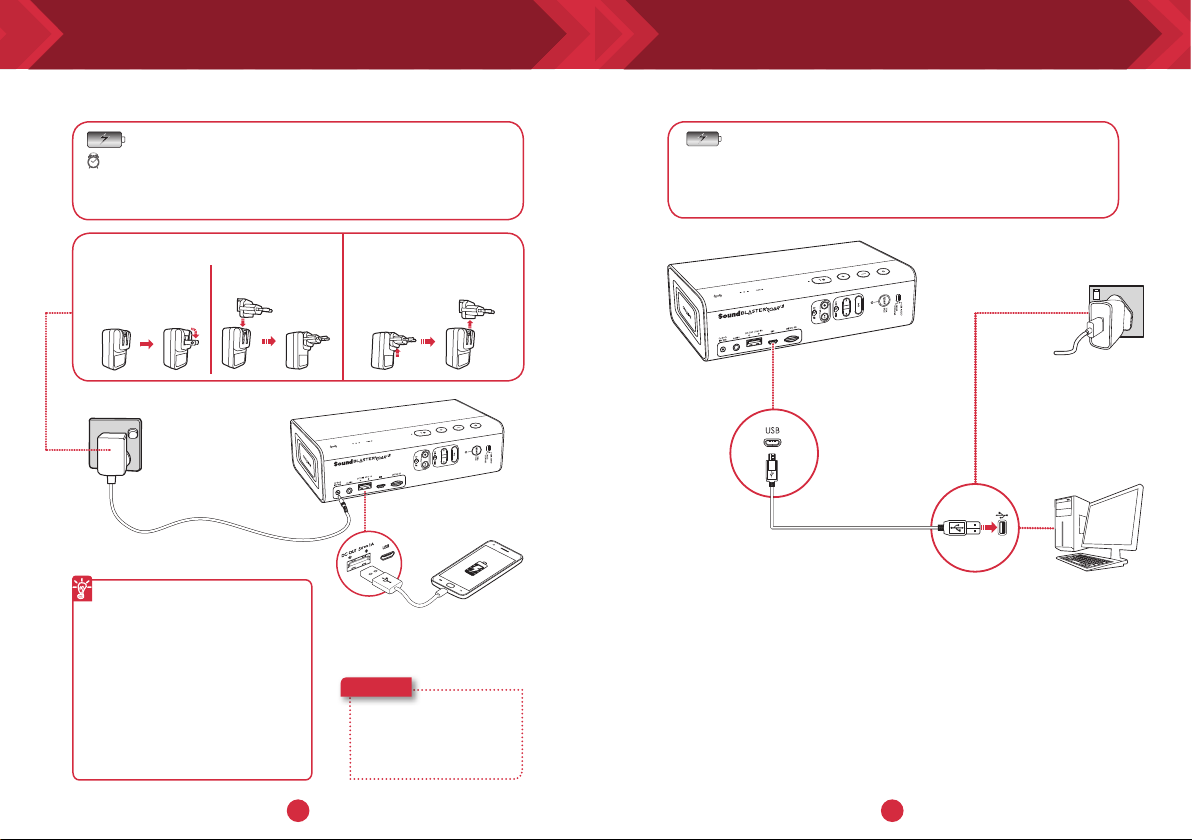
Aufladen des Lautsprechers - USB-StromAufladen des Lautsprechers - Netzteil
Option 1: Netzteil
Laden Sie den Lautsprecher vor Gebrauch mit dem im
3 Hours
Netzteil montieren Steckeraufsatz entfernen
USA, Japan und Taiwan
Optimierter Ladevorgang
●
●
Lieferumfang enthaltenen Netzteil mindestens drei Stunden
auf. Achten Sie für einen optimalen Ladevorgang darauf, dass
der Lautsprecher ausgeschaltet ist.*
* Die Akkuleistung kann aufgrund der Anzahl von Ladezyklen
mit der Zeit nachlassen.
Europa
Selbst wenn der Lautsprecher
ausgeschaltet ist, wird Ihr Smartphone
aufgeladen.
Im eingeschalteten Zustand erfordern
einige Smartphones mehr Ladestrom,
als der Akku im Allgemeinen
bereitstellen kann. Schalten Sie daher
Ihr Smartphone vor dem Aufladen
aus, um eine schnellere Ladezeit zu
erreichen.
- Die im Lieferumfang enthaltenen
austauschbaren Stecker können
je nach Region und Land
unterschiedlich
ausfallen.
Der Akku mit Zusatzfunktion
liefert nicht nur Strom für den
Sound Blaster Roar, sondern lädt
auch Ihr Smartphone auf.
So geht’s!
Schließen Sie einfach ein
USB-Kabel an den USB DCAusgang des Sound Blaster
Roar und das andere Ende
an Ihr Smartphone an.
Option 2 : USB
Der Sound Blaster ROAR kann auch mit einem
USB-Kabel geladen werden. Aufgrund der USBLeistungsbeschränkung kann der Ladevorgang etwas
länger dauern. Schalten Sie Ihren Lautsprecher während
des Ladevorgangs aus.
Steckdose
* Nicht im Lieferumfang
enthalten, USB-Adapter
mit DC5V und bis zu
1A Ausgangsleistung
kann verwendet werden.
PC/Mac
TIPP:
Die Lebensdauer von Lithiumionenakkus kann sich verringern, wenn sie
ständig voll entladen bzw. bei geringer Spannung überlastet werden. Es
wird empfohlen, den Akku stets gut aufzuladen.
Optimaler Ladevorgang: Für einen optimalen Ladevorgang empfiehlt
Creative die Verwendung des mitgelieferten USB-Kabels.
3 4

Verbinden mit dem Lautsprecher -
Bluetooth
/ NFCAufladen des Lautsprechers - LED Akkuanzeige
Akkustatusanzeigen
Akku voll
Blinkt langsam
LED zirkuliert
Ladezustand bei
etwa 70%
Ladezustand niedrig
Ladezustand extrem
niedrig
Akku wird aufgeladen
Wenn der Lautsprecher eingeschaltet und an eine Stromquelle angeschlossen
wird, werden die LED-Statusanzeigen in einer Sequenz kontinuierlich blinken.
Um die Akkukapazität zu prüfen, schalten Sie den Lautsprecher aus oder
trennen Sie ihn vom Netzteil.
Energiesparen
Für besseren Verbindungskomfort schaltet der Sound Blaster Roar jetzt
standardmäßig erst nach etwa 28 Stunden Inaktivität in den
Stromsparmodus, wenn der Lautsprecher über ein Netzteil an eine
Steckdose angeschlossen ist. Sie können die Stromversorgung jedoch
dauerhaft einschalten, falls erforderlich.
Um den Stromsparmodus bei angeschlossenem Netzteil zu
deaktivieren (Lautsprecher dauerhaft „EIN“):
1) Achten Sie darauf, dass Ihr Lautsprecher EINGESCHALTET und nicht
mit anderen Geräten verbunden ist.
2) Drücken Sie gleichzeitig die Ein-/Austaste und die Taste Lautstärke
„+“. Die LED-Statusanzeige blinkt einmal, um anzuzeigen, dass die
Stromsparfunktion deaktiviert ist.
Um den Stromsparmodus bei angeschlossenem Netzteil zu aktivieren:
1) Achten Sie darauf, dass Ihr Lautsprecher EINGESCHALTET und nicht
mit anderen Geräten verbunden ist.
2) Drücken Sie gleichzeitig die Ein-/Austaste und die Taste Lautstärke
„-“. Die LED-Statusanzeige blinkt einmal, um anzuzeigen, dass die
Stromsparfunktion aktiviert ist.
Hinweis: Der Lautsprecher wird nach rund 15 Minuten Inaktivität in den
Stromsparmodus versetzt, wenn er mit Batterie betrieben wird. Diese
Funktion trägt dazu bei, die interne Batterie zu schützen und kann nicht
deaktiviert werden.
5 6
Mit dem Sound Blaster Roar können Sie Ihre
Musik kabellos streamen.
Der Sound Blaster
Roar lässt sich an jedes
Bluetooth
anschließen und sorgt
dank aptX
Codec und AAC-Format
-fähige Gerät
®
-Audio-
für Musik-Streaming in
hoher Qualität. Die NFCTechnologie macht das
Verbinden noch leichter
– einfach nur antippen und
schon kann’s losgehen!
A.
ON
B.
So geht’s!
1 A. One-Touch-Kopplung mit NFC
Aktivieren Sie NFC auf Ihrem
NFC-fähigen Gerät, und berühren
Sie mit dem Gerät das NFC-Logo,
um eine Verbindung herzustellen.
Wenn Sie das Gerät noch einmal
an den Sound Blaster Roar tippen,
wird die Verbindung getrennt.
ODER
B.
Manuelle
(i) Halten Sie gedrückt, bis
die weiße LED schnell blinkt.
(ii) Wählen Sie SB ROAR 2 auf
Ihrem Gerät.
Bluetooth
2 Starten Sie die Wiedergabe auf
dem verbundenen Gerät.
LED-Anzeige
Hinweis:
Wie soll ich vorgehen, wenn
nach der Verbindung mit dem
Lautsprecher via Bluetooth
kein Ton zu hören ist?
Informationen dazu finden
Sie auf creative.com/support/
ROAR2 unter dem Abschnitt:
Das Deaktivieren von
„Advanced Audio Codec“.
Grüne LED
leuchtet
dauerhaft
Weiße LED
blinkt schnell
Weiße LED
leuchtet
dauerhaft
Eingeschaltet,
aber mit keinem
Bluetooth
verbunden
Bluetooth
-Kopplungsmodus,
wartet auf
Verbindung mit dem
Gerät
Mit einem
-Gerät verbunden
-Kopplung
Status
-Gerät
Bluetooth

Verbinden mit dem Lautsprecher - Was ist Multipoint
Was ist TeraBass- / -Funktion
Mit Creative
Bluetooth
Multipoint können Sie zwei
Geräte mit dem Sound Blaster Roar koppeln.
Mit Creative
Multipoint können Sie
bis zu zwei
-Geräte gleichzeitig
verbinden. Schalten
Sie einfach zwischen
Ihrem Telefon und Tablet
um, oder genießen Sie
die Musikwiedergabe
von Ihrem oder einem
anderen Telefon.
Bluetooth
Bluetooth
So geht’s!
So schalten Sie zwischen
Geräten um
Halten Sie die Wiedergabe auf
dem ersten verbundenen Gerät
an, bevor Sie die Wiedergabe
auf dem zweiten verbundenen
Gerät starten.
1 Halten Sie die Wiedergabe
auf dem verbundenen
Gerät an.
2 Koppeln und verbinden Sie
ein zweites Gerät.
3 Starten Sie die
Wiedergabe auf einem der
verbundenen Geräte.
Die - / TeraBass-Taste sorgt für eine intelligente
Bass- und Pegelverstärkung des Musiksignals
Wie unsere hausinternen
Referenzsysteme wird auch der
Roar akkurat, ausgewogen und
wohldefiniert eingestellt, um
ein Vollspektrum bei maximaler
Lautstärke mit minimaler
oder gar keiner Kompression
auszugeben. (Nicht die Regel
bei batteriebetriebenen
tragbaren Lautsprechern).Bei
geringer Lautstärke ist das
Klangempfinden bei einigen
Menschen unterschiedlich.
Vielleicht ist die Sensibilität
für Basswiedergabe geringer
,oder es liegen persönliche
Präferenzen vor. Die TeraBass
Funktion kompensiert
intelligent den Verlust der
empfundenen Basslautstärke
während der Wiedergabe bei
geringer Lautstärke, ohne
den Basspegel künstlich zu
überakzentuieren.
Wenn eine hohe Audioleistung
erforderlich ist – z. B. auf großen
Partys oder Veranstaltungen
– sorgt der -Modus
umgehend für mehr Lautstärke,
Tiefe und Klangfülle.
So geht’s!
Drücken Sie einfach die Taste, um zwischen beiden Modi
zu wechseln.
Umschalten von TeraBass EIN ->
TeraBass mit ->AUS
LED
Grün
Weiß
Noch mehr Power
Wenn Sie den Sound Blaster Roar
an das Netzteil anschließen, klingt
Ihre Musik noch intensiver. Es wird
empfohlen, bei der Nutzung der
-Funktion ein Netzteil zu
verwenden.
TeraBass
TeraBass +
Status
7 8

Umschalten auf USB-Audio
Installation des Sound Blaster Control Panel
Mit dem Sound Blaster Roar können Sie digitale
Audiodateien von Ihrem PC oder Mac abspielen.
Wenn Sie das im Lieferumfang enthaltene USB-Kabel anschließen,
können Sie die Musikwiedergabe von Ihrem PC oder Mac mit dem
leistungsstarken Sound Blaster Roar verstärken.
So geht’s!
1 Schieben Sie den
Schiebeschalter auf USBAudio für eine Verbindung im
USB-Audio-Modus.
2
Schließen Sie den Sound Blaster
Roar an einen PC/Mac an. Ein
Tonsignal informiert darüber,
dass USB-Audio verbunden ist.
* Wenn kein Signal ertönt, ziehen
Sie das Kabel vom Computer ab, und
beginnen Sie erneut bei Schritt 1.
3 Spielen Sie Ihre Musik auf
dem PC/Mac ab.
Klangoptimierung
Mit der Sound Blaster
Systemsteuerung-Software können
Sie den Klang Ihrer digitalen Musik
optimieren. Siehe nächste Seite.
Hinweis: Wenn der Sound Blaster Roar
vom Rechner nicht erkannt wird, nachdem
der Rechner aus dem Standbymodus /
Ruhezustand geweckt oder neugestartet
wurde, schalten Sie den Sound Blaster
Roar aus und wieder ein, um die USBAudioverbindung wiederherzustellen.
Sie müssen möglicherweise auch das
Wiedergabeprogramm auf Ihrem Rechner
neu starten.
●
Wenn im USB-Audiomodus Wiedergabe/
Pause [insert play pause button picture]
gedrückt wird, wird die USB-AudioVerbindung getrennt.
?
Keine Musik zu hören?
Für Windows:
Klicken Sie auf die
Lautstärkeregelung, und wählen
Sie Sound Blaster Roar 2 als
Ausgabegerät aus.
Für Mac:
1. Öffnen Sie „Systemeinstellungen“,
und klicken Sie auf „Ton“.
2. Klicken Sie auf die Registerkarte
„Ausgabe“, und wählen Sie „Sound
Blaster Roar 2“ aus.
Die Sound Blaster Systemsteuerung optimiert PC/
Mac-Audio in Echtzeit.
Mit der Sound Blaster
SystemsteuerungSoftware können Sie die
Audiowiedergabe von PC
und Mac optimal steuern.
Die SBX Pro StudioTechnologien, z.B. SBX
Bass und SBX Dialog
Plus, ermöglichen die
intelligente EchtzeitOptimierung von Audio auf
dem PC oder Mac.
*
So geht’s!
1 Schieben Sie den
Schiebeschalter auf USBAudio für eine Verbindung im
USB-Audio-Modus.
2 Schließen Sie den Sound
Blaster Roar an einen PC/
Mac an.
3 Unter www.soundblaster.
com/downloads/ROAR2/
SBCP können Sie die Sound
Blaster Systemsteuerung
herunterladen und dann
installieren. *
4 Einstellen des Standard-
Audiogeräts
a. Für Windows
Diese Einstellung wird
automatisch konfiguriert,
nachdem die Sound
Blaster Systemsteuerung
installiert wurde.
b. Für Mac
1. Öffnen Sie
Systemeinstellungen,
und klicken Sie auf Ton.
2. Klicken Sie auf die
Registerkarte Ausgabe,
und wählen Sie Sound
Blaster Roar 2 aus.
*
Damit die Sound Blaster
Systemsteuerung installiert werden
kann, muss der Lautsprecher als
USB-Audiogerät mit Ihrem Computer
verbunden sein.
9 10

Einstellen des Standard-Audiogeräts
Tonaufnahmen - technische Daten
Der Sound Blaster Roar enthält einen integrierten
WMA/MP3-Player.
Neben dem kabellosen
Streaming von Ihrem
Smartphone über
Bluetooth
kann der Sound
Blaster Roar mit dem
eingebauten WMA/MP3Player auch Audiodateien
von einer microSD-Karte
abspielen.
Tipps für die
Musikwiedergabe
● Sie können WMA-,
WAV- oder MP3- Dateien
abspielen.
● Der Sound Blaster Roar
unterstützt microSDoder microSDHC-Karten
bis zu 32GB.
So geht’s!
1 Legen Sie eine microSD
-Karte ein.
2 Drücken Sie .
3 Navigieren Sie zum
gewünschten Titel.
So überspringen Sie einen Titel (im
Modus „Alle wiederholen“ ):
Drücken Sie während der
Musikwiedergabe oder .
So überspringen Sie einen Ordner:
Halten Sie während der
Musikwiedergabe oder gedrückt.
ODER
Drücken Sie oder , wenn die
Musikwiedergabe beendet wird.
Der Sound Blaster Roar kann auch als microSDKartenleser benutzt werden!
So geht’s!
1 Schieben Sie den Schiebeschalter auf USB-
Massenspeicher für eine Verbindung im USBMassenspeicher-Modus.
2 Schließen Sie den Lautsprecher mit einem USB-
Kabel an einen Computer an.
3 Legen Sie eine microSD-Karte ein.
4 Blättern Sie auf Ihrem Computer durch den Inhalt
der microSD-Karte, oder ändern Sie ihn.
Hinweis:
●
Schieben Sie den Schiebeschalter auf USB-Audio, um in den
USB-Audio-Modus zurückzuschalten.
●
Je nach Betriebssystem werden Sie möglicherweise in einer
Meldung darauf hingewiesen, dass Ihr Massenspeichergerät
nicht ordnungsgemäß ausgeworfen wurde. Das ist normal und
wirkt sich nicht auf Ihre microSD-Karte aus.
microSD
-Karte
Mit dem Sound Blaster Roar werden
Aufnahmen zum Kinderspiel.
Wenn Sie den auf Ihrem
Sound Blaster Roar
gerade laufenden Titel
aufnehmen oder eine
Sprachaufzeichnung
durchführen möchten,
müssen Sie nur eine
microSD-Karte einlegen.
Aufnahmedaten
●
Audioaufnahmen
werden im WAV-Format
im Ordner VOICE
gespeichert.
●
Für Aufnahmen wird eine
microSD-/microSDHCKarte der Klasse4
empfohlen.
●
Die Standard-Abtastrate
für Aufnahmen ist 16 kHz.
Das ermöglicht längere
Sprachaufnahmen (z.
B. Besprechungen) und
vermeidet große Dateien.
●
Bei der Aufnahme
über Mikrofon
werden auch die
Audiosignale aus einer
Bluetooth
- oder AuxEingangs-Audioquelle
aufgenommen.
●
Die gleichzeitige WMA/
MP3-Audiowiedergabe
über microSD-Karte und
Audioaufnahme wird
nicht unterstützt.
So geht’s!
1 Legen Sie eine microSD
-Karte ein.
2 Wählen Sie die Quelle aus.
Vom eingebauten Mikrofon
Schalten Sie das Mikrofon ein.
– Nimmt Sprache und Geräusche
über das Mikrofon auf.
Von Aux-Eingang/
Schalten Sie das Mikrofon stumm.
– Nimmt die Audiosignale über den
Aux-Eingang direkt auf Ihrem
Mediaplayer oder
3 Drücken Sie (REC), um
die Aufnahme zu starten.
Drücken Sie erneut (REC),
um die Aufnahme zu beenden.
4 Drücken Sie (REC), um die
Aufnahmen abzuspielen.
So überspringen Sie einen
aufgenommenen Titel:
Drücken Sie während der
Musikwiedergabe oder .
Bluetooth
Bluetooth
-Gerät auf.
microSD-
Karte
-Quelle
11 12

Anrufannahme mit dem Lautsprecher
Was ist Bedtime-Modus*
Den Sound Blaster Roar können Sie auch als
Freisprecheinrichtung benutzen.
Wenn Ihr Telefon mit
dem Sound Blaster Roar
verbunden ist, können
Sie Anrufe einfach per
Tastendruck annehmen,
ohne das Telefon
abzuheben!
Anrufe aufnehmen
Drücken Sie während eines
Anrufs (REC), um die
Aufnahme zu starten.
Achten Sie darauf, dass eine
microSD-Karte in den
Lautsprecher eingesetzt
wurde. Die Unterhaltung wird
dann im VOICE-Ordner auf der
microSD-Karte gespeichert.
So geht’s!
1 Verbinden Sie Ihr Smartgerät.
(Achten Sie darauf, dass das
Mikrofon eingeschaltet ist.)
2 Drücken Sie , um
einen eingehenden Anruf
anzunehmen.
3 Drücken Sie erneut ,
um den Anruf zu beenden.
So lehnen Sie einen Anruf ab:
Halten Sie
zwei Sekunden gedrückt.
länger als
Der Sound Blaster Roar ist der ideale Begleiter, um
den Tag ausklingen zu lassen.
Der Sound Blaster Roar
kann nicht nur richtig
laute Musik spielen, er
kann Sie auch sanft in
den Schlaf begleiten. Im
Bedtime-Modus wird die
Audiowiedergabe von der
microSD-Karte innerhalb
von 15 oder 30Minuten
langsam ausgeblendet.
Danach schaltet sich der
Lautsprecher automatisch
aus. Diese Funktion ist
besonders praktisch bei
kleinen Kindern: Die Eltern
können eine vorgelesene
Gutenachtgeschichte
aufzeichnen und den
Kindern zur Schlafenszeit
vorspielen. Natürlich
können Sie sich damit
auch selbst in den Schlaf
begleiten!
* Zum Patent angemeldet
So geht’s!
1 Legen Sie eine microSD-Karte
ein.
2
Starten Sie die Audiowiedergabe.
So spielen Sie Musikdateien ab:
Drücken Sie .
So spielen Sie Sprachaufnahmen ab:
Drücken Sie (REC).
3 Aktivieren Sie den Bedtime-
Modus.
Für 15 Minuten:
Halten Sie
bis Sie einen Signalton hören.
Für 30 Minuten:
Halten Sie
bis Sie zwei Signaltöne hören.
ODER
So deaktivieren Sie den
Bedtime-Modus:
Drücken Sie .
(REC) gedrückt,
(REC) gedrückt,
13 14

creative.com
Zur weiteren Dokumentation für dieses Produkt gehören:
DoC, Sicherheits- und rechtliche Hinweise, Hinweise gemäß ErP-Vor schriften, andere zugehörige
vorschriftsmäßige Hinweise. Besuchen Sie zu weiteren Details creative.com/support/ROAR2
Die neueste Online-Version dieses Handbuchs finden Sie unter
creative.com/support/ROAR2
Beschränkte Garantie von Creative für Hardware
(„Creative-Garantie“)
Creative gewährleistet ab Kaufdatum für eine Frist von 12 Monaten (nicht übertragbarer Garantiezeitraum von Creative),
dass das im Lieferumfang enthaltene Produkt frei von Material- oder Verarbeitungsfehlern ist. Im Falle eines tatsächlichen
Produktdefekts übernimmt Creative die Reparatur oder den Teileaustausch (neu oder nach Instandsetzung) innerhalb
des Creative-Garantiezeitraums. Die Creative-Garantie deckt jedoch Folgendes nicht ab (jedoch nicht beschränkt auf):
normaler Verschleiß, unsachgemäße Verwendung, ungeeignete Lagerung und Handhabung, unerlaubte Änderungen
oder Reparaturen, auf höhere Gewalt zurückzuführende Schäden und Diebstahl. Im Falle eines tatsächlichen
Produktdefekts müssen Sie Creative das Produkt und einen Kaufnachweis in Form eines datierten, die einzelne Posten
aufweisenden Kaufbelegs vorlegen. Ausführliche Details zum Creative-Garantiezeitraum für das Produkt, zu den
Bestimmungen der Creative-Garantie, dem Verfahren der Produktrücksendung und -reparatur sowie zu den Creative-
Kundendienstleistungen und Kontaktinformationen nden Sie auf unserer Website unter www.creative.com. Wählen
Sie dort das Land aus, in dem Sie wohnen, und rufen Sie den Abschnitt zum Kundendienst auf. Wir empfehlen Ihnen
außerdem, das Produkt unter www.creative.com/register zu registrieren, um weitere Produktvorteile zu nutzen, wie
zum Beispiel aktuelle Neuigkeiten und Werbeaktionen. Bitte beachten Sie, dass die Creative-Garantie nicht von der
Produktregistrierung abhängig ist. Bitte beachten Sie auch, dass sich die Creative-Garantie nicht auf die gesetzlich
vorgeschriebenen Rechte auswirkt. Vielen Dank!
Die beschränkte Garantie für dieses Produkt gilt für 12 Monate (für EU 24 Monate, außer für normale Abnutzung, mit
bestimmten Ausnahmen gemäß EU-Richtlinie 1999/44/EC**) ab Kaufdatum („Garantiefrist“). Die Garantiefrist verlängert
sich für jeden ganzen Tag, während dessen sich das Produkt zu Reparaturzwecken im Rahmen dieser Garantie nicht in
Ihrem Besitz benden.
**Gilt nur für EU-Länder
Ein Verkäufer in der EU kann eine Reparatur oder den Austausch von Waren ablehnen, wenn diese (i) unmöglich oder (ii)
unverhältnismäßig sind (d. h., wenn die Kosten für den Verkäufer unverhältnismäßig hoch wären), wobei der Warenwert
(bei voller Gebrauchsfähigkeit), der Grad der verbliebenen Gebrauchsfähigkeit und das Vorhandensein einer Ersatzlösung
ohne erhebliche Einschränkungen für den Verbraucher berücksichtigt werden. In solchen Fällen hat der Verbraucher
Anspruch auf einen entsprechenden Preisnachlass oder eine Auösung des Kaufvertrags. Der Verbraucher hat keinen
Anspruch auf eine Auösung des Kaufvertrags, wenn die Beeinträchtigung der Gebrauchsfähigkeit (d. h. der Defekt oder
Fehler) gering ist. In diesem Fall ist der Verkäufer berechtigt, eine Forderung zur Auösung des Kaufvertrags abzulehnen.
Weitere Einzelheiten nden Sie in den Artikeln 3(3), 3(5) und 3(6) der EU-Richtlinie 1999/44/EC.
© 2015 Creative Technology Ltd. All rights reserved. Creative, the Creative Logo, Sound Blaster, Sound Blaster Roar and SBX
Pro Studio are trademarks or registered trademarks of Creative Technology Ltd. in the United States and/or other countries. The
®
Bluetooth
word mark and logo are owned by the Bluetooth SIG, Inc. and any use of such marks by Creative Technology Ltd
is under license. aptX is a trademark of CSR plc. microSDHC Logo is a trademark of SD-3C, LLC. All other trademarks are the
property of their respective owners and are hereby recognized as such. All specifications are subject to change without notice.
Actual product may differ slightly from images shown. Use of the product is subject to a limited warranty.
